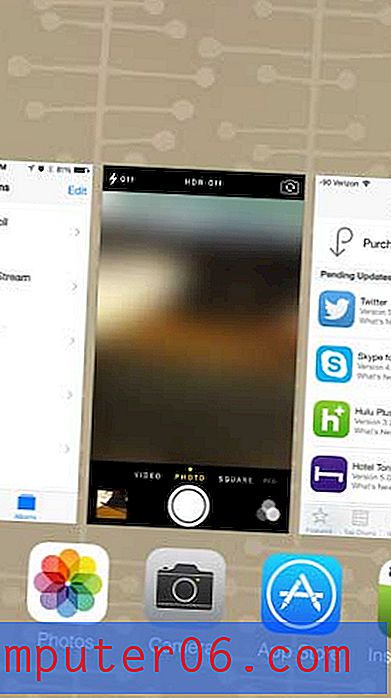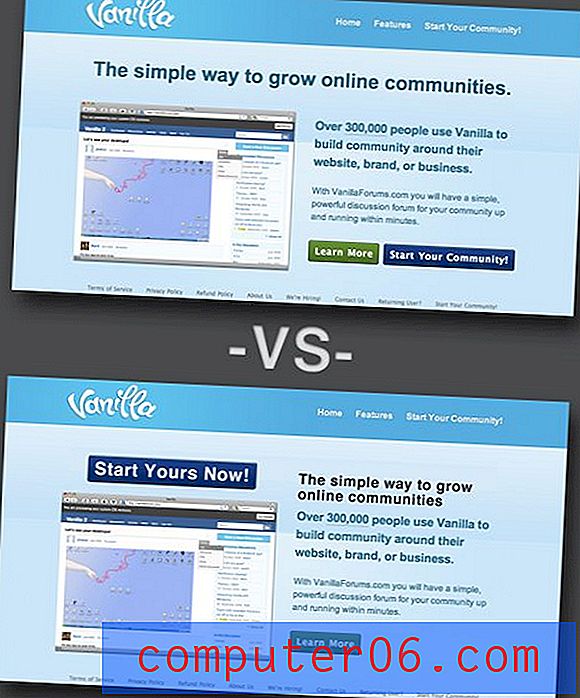Jak vložit GIF do Powerpoint 2010
Poslední aktualizace: 13. prosince 2016
I když používáte aplikaci Powerpoint 2010 pro její schopnost předávat informace velké skupině jednotlivců, musíte si také udržet jejich pozornost. Převážná část toho, co učíte, může zahrnovat slova na vašich snímcích, ale mnoho můžete získat zahrnutím příslušných obrázků do vaší prezentace. Program Powerpoint 2010 umožňuje vložit na vaše snímky různé množství obrázků, ale většina lidí bude mít obavy ze tří nejběžnějších - JPEG, PNG a GIF. Jedná se o typy obrázků, které jsou na webových stránkách nejrozšířenější a jedná se o typy, které budou ve výchozím nastavení od většiny digitálních fotoaparátů vyňaty. Následující tutoriál v tomto článku se dozvíte, jak vložit GIF do Powerpoint 2010 jako prostředek ke zlepšení obsahu vašich snímků.
Přidání obrázků GIF do prezentace Powerpoint 2010
Obrazový formát GIF je formát, který se již mnoho let intenzivně používá. Tato popularita je způsobena relativně malou velikostí souboru, kterou lze pomocí obrázku dosáhnout, a zároveň máte přístup k některým pokročilým funkcím. Mezi tyto pokročilé funkce patří například vytváření animovaného GIF, kterého lze dosáhnout pomocí několika různých programů pro úpravu obrázků.
Kompatibilita aplikace Powerpoint s různými typy souborů umožňuje používat soubory GIF v obrázcích, i když obsahují prvky animace. „Animovanou“ část GIF uvidíte pouze tehdy, když skutečně prohlížíte prezentaci. Při úpravě prezentace Powerpoint se zobrazí jako statický obraz.
Začněte se učit, jak vložit GIF do Powerpoint 2010 dvojitým kliknutím na váš Powerpoint soubor a otevřete jej v programu.
Klikněte na kartu Vložit v horní části okna a poté na tlačítko Obrázek v části Obrázky na pásu karet v horní části okna.

Vyhledejte obrázek, který chcete přidat na snímek, a potom jej dvakrát vložte kliknutím na soubor.
Obrázek můžete přesunout na stránce klepnutím a přetažením GIF na požadované místo. Pokud chcete změnit vzhled nebo velikost vašeho souboru GIF, klepněte pravým tlačítkem myši na obrázek a potom klepněte na příkaz Formátovat obrázek .
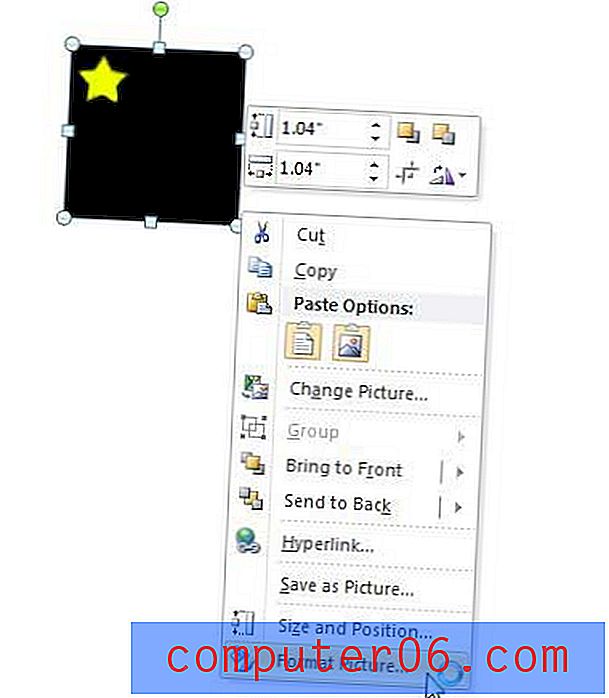
Tato akce otevře nové okno Formát obrázku, které obsahuje řadu různých nabídek pro úpravy obrázků na levé straně okna.
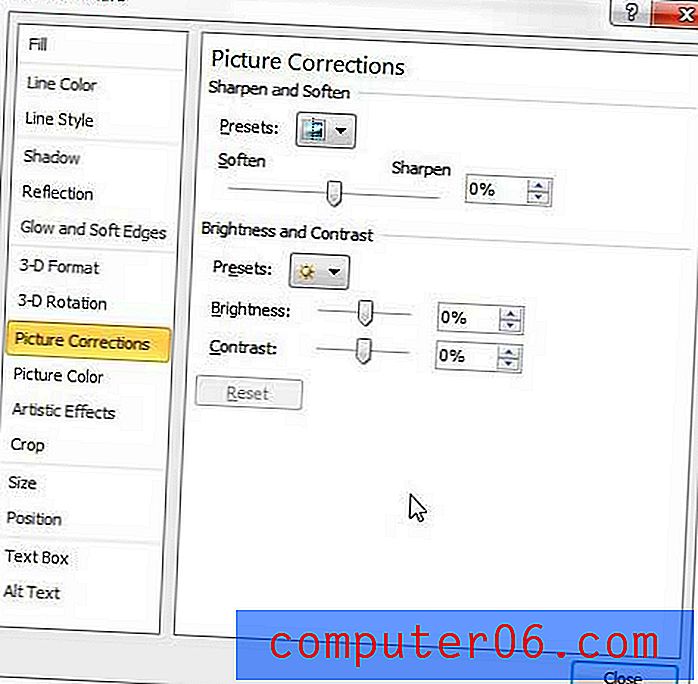
Naučte se a experimentujte s nejrůznějšími možnostmi v těchto nabídkách, abyste svůj GIF nejlépe přizpůsobili potřebám prezentace. Například možnost Korekce obrázků na levé straně okna obsahuje posuvníky, které umožňují upravit jas a kontrast vašeho obrázku GIF.
Po dokončení úpravy obrázku klikněte na tlačítko Zavřít v dolní části okna.
Shrnutí - Jak vložit GIF do Powerpoint 2010
- Otevřete prezentaci aplikace Powerpoint.
- Vyberte snímek, do kterého chcete přidat GIF.
- Klikněte na kartu Vložit v horní části okna.
- Klikněte na tlačítko Obrázek .
- Vyhledejte soubor GIF, který chcete vložit, a poklepejte na něj.
Potřebujete prezentaci Powerpoint zobrazit v orientaci na výšku, ale máte potíže s tím, jak na to? Přečtěte si náš článek o změně orientace v aplikaci Powerpoint a podívejte se, jak změnit orientaci souboru Powerpoint.